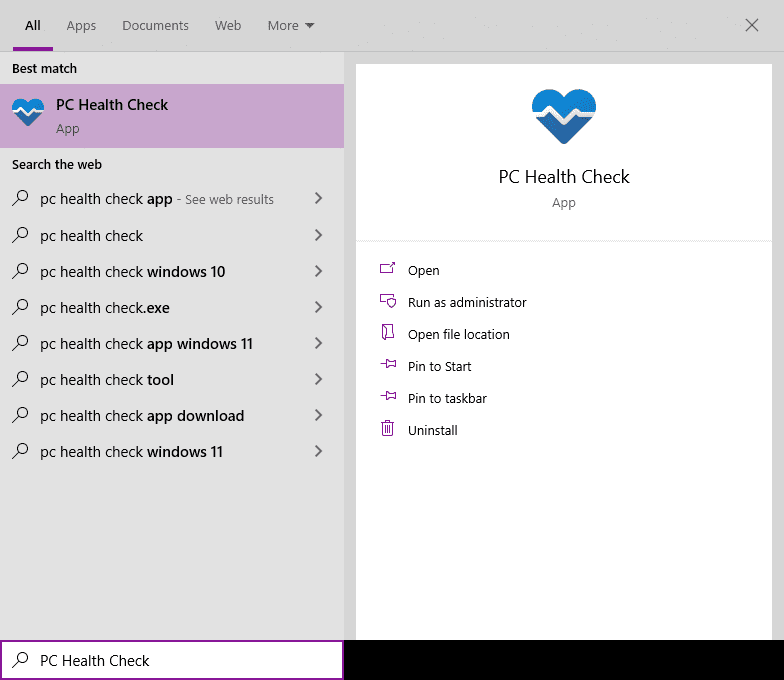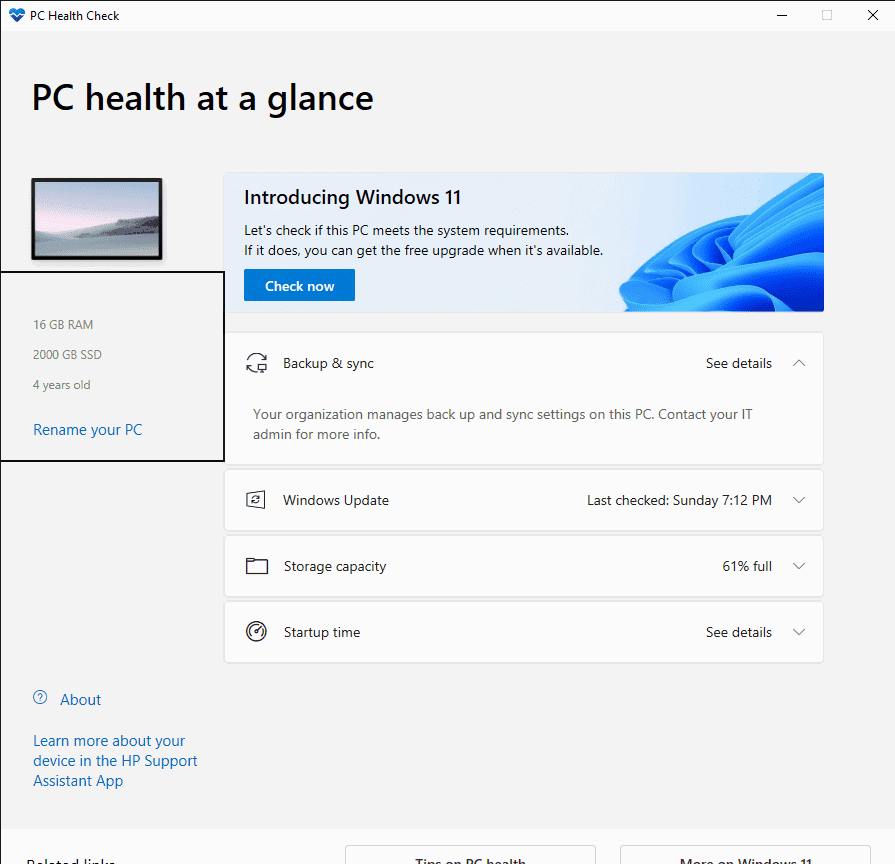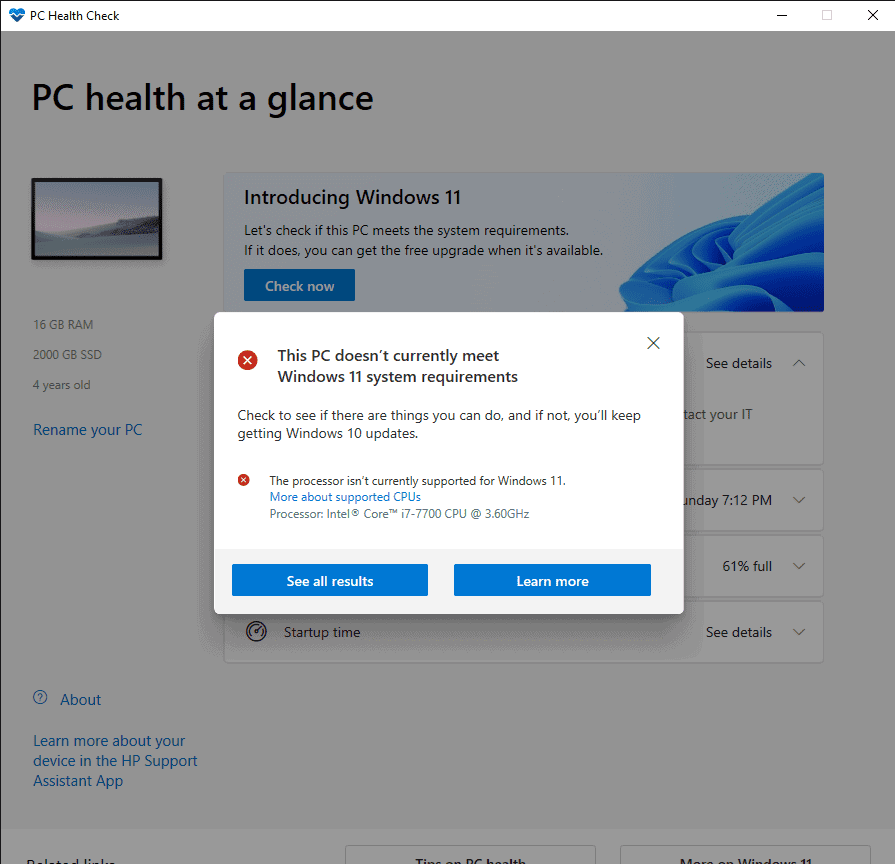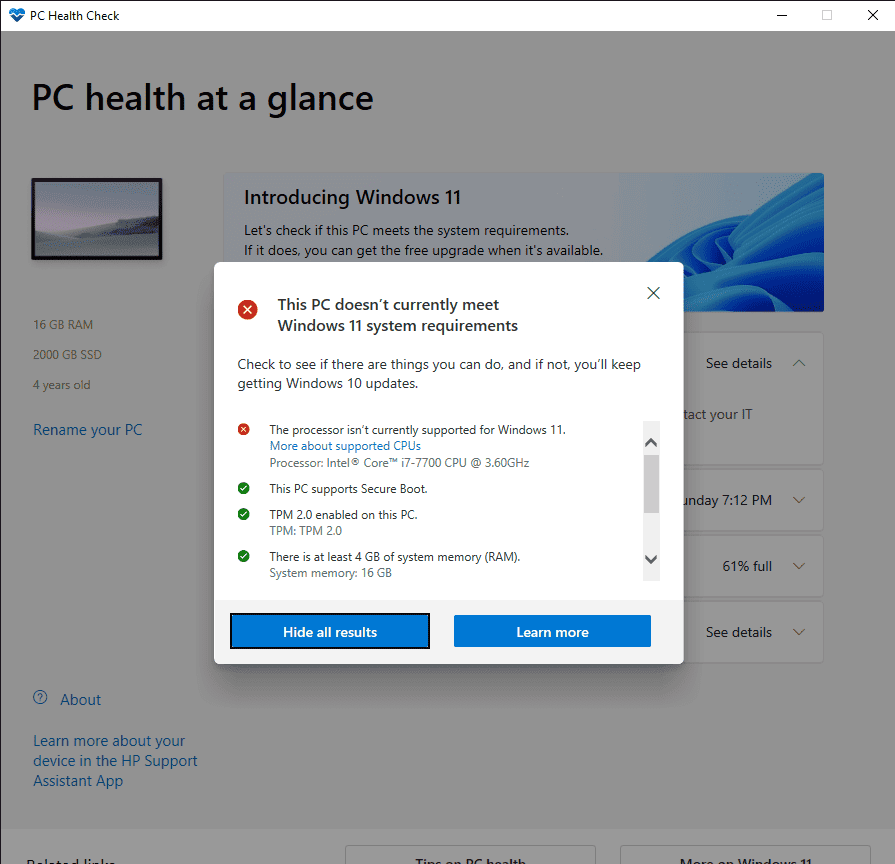Πώς να κατεβάσετε και να χρησιμοποιήσετε την εφαρμογή PC Health Check Windows 11;
2 λεπτό. ανάγνωση
Δημοσιεύθηκε στις
Διαβάστε τη σελίδα αποκάλυψης για να μάθετε πώς μπορείτε να βοηθήσετε το MSPoweruser να διατηρήσει τη συντακτική ομάδα Διάβασε περισσότερα
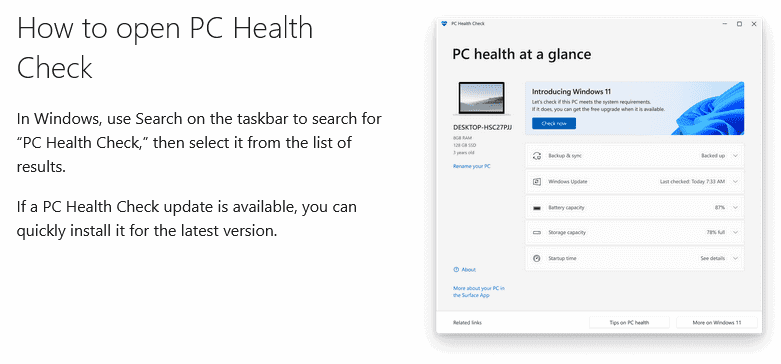
Δεν χρειάζεται να κάνετε λήψη της εφαρμογής PC Health Check για Windows 11. Υπάρχει ήδη στο λειτουργικό σύστημα Windows 10. Αυτή η εφαρμογή στοχεύει να κάνει έναν ολοκληρωμένο έλεγχο καταλληλότητας του υπολογιστή σας για να διαπιστώσει εάν πληροί όλες τις ελάχιστες απαιτήσεις για την εγκατάσταση του λειτουργικού συστήματος Windows 11.
Πώς να εκτελέσετε την εφαρμογή PC Health Check
- Εντοπίστε το πλαίσιο "Πληκτρολογήστε εδώ για αναζήτηση" στη γραμμή εργασιών των Windows 10. Πληκτρολογήστε ή αντιγράψτε-επικολλήστε τα ακόλουθα: Έλεγχος υγείας υπολογιστή. Όταν ανοίξει το παρακάτω παράθυρο, κάντε κλικ στο Έλεγχος υγείας υπολογιστή App
- Όταν κάνετε κλικ στο Έλεγχος υγείας υπολογιστή Εφαρμογή, θα ανοίξει το παράθυρο για την εφαρμογή. Αυτό το παράθυρο θα εμφανίσει την ποσότητα της Ram, την ποσότητα της μνήμης αποθήκευσης και την ηλικία του υπολογιστή σας στην αριστερή πλευρά. Άλλες επιλογές περιλαμβάνουν την "Εισαγωγή των Windows 11", όπου μπορείτε να ελέγξετε εάν ο υπολογιστής σας πληροί όλες τις απαιτήσεις για δωρεάν αναβάθμιση σε λειτουργικό σύστημα Windows 11. Μετά από αυτό, έχετε τα εξής:
- Backup & Sync – για δημιουργία αντιγράφων ασφαλείας και συγχρονισμό των δεδομένων σας.
- Windows Update – εμφανίζει τον έλεγχο τελευταίας ενημέρωσης, εάν το λειτουργικό σύστημα Windows είναι πλήρως ενημερωμένο και την έκδοση του λειτουργικού συστήματος Windows.
- Χωρητικότητα αποθήκευσης – Εμφανίζει το ποσοστό της μονάδας αποθήκευσης που χρησιμοποιείται και τον ελεύθερο χώρο που απομένει.
- Ώρα εκκίνησης – Εμφανίζει την ώρα εκκίνησης του υπολογιστή σας. Αυτός ο χρόνος εξαρτάται από τις εγκατεστημένες εφαρμογές, την ταχύτητα του επεξεργαστή, τη μνήμη ram και τον χώρο αποθήκευσης.
- Τώρα, κάντε κλικ στο «Έλεγχος τώρα». Αυτό θα έχει ως αποτέλεσμα να εμφανιστεί ένα άλλο παράθυρο που θα δείχνει εάν ο υπολογιστής σας πληροί όλες τις απαιτήσεις για αναβάθμιση στο λειτουργικό σύστημα Windows 11. Στην περίπτωσή μου, έλαβα το ακόλουθο μήνυμα:
- Αφού εμφανιστεί το νέο παράθυρο και εμφανίσει τα αποτελέσματα, έχετε δύο επιλογές. Η πρώτη επιλογή είναι "Δείτε όλα τα αποτελέσματα" και η δεύτερη είναι "Μάθετε περισσότερα". Όταν κάνετε κλικ στο "Δείτε όλα τα αποτελέσματα", θα δείτε τις λεπτομέρειες των απαιτήσεων που ο υπολογιστής σας απέτυχε ή πέρασε που απαιτούνται για την αναβάθμιση.
- Εάν κάνετε κλικ στην επιλογή "Μάθετε περισσότερα", θα ανοίξει μια σελίδα ιστότοπου www.microsoft.com με το ακόλουθο μήνυμα: